
8+ Cara Kompres File PDF Online dan Offline
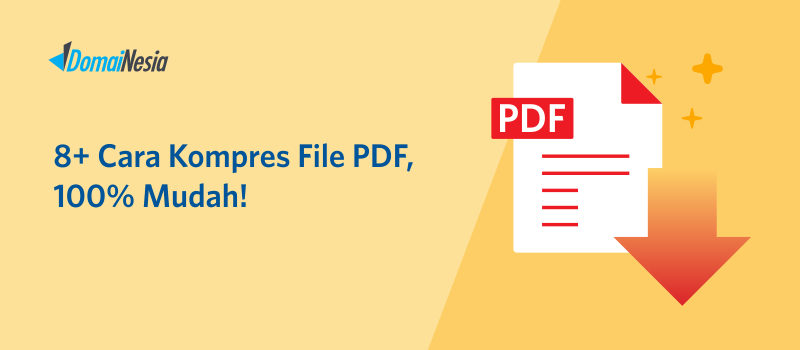
Rahasia kompres file PDF online dengan ukuran 200kb dan 500kb ataupun kompres PDF ke word. Perkembangan teknologi banyak bermanfaat bagi kehidupan manusia, termasuk menunjang penyelesaian pekerjaan. Beberapa alat yang biasa dipakai di kantor dalam menyelesaikan jobdesk adalah PC, laptop, dan smartphone. Salah satu hal yang penting setiap kali membuat laporan adalah penyimpanan data.
Tidak semua server memiliki kapasitas yang besar untuk mengupload file PDF. Pembatasan penyimpanan data membuat kamu harus mengubah ukuran file PDF ke dalam bentuk PDF yang lebih kecil. Sebuah file PDF yang sudah di kompres akan memiliki ukuran yang lebih kecil biasanya 200kb dan 500kb Untuk cara kompres file pdf kamu bisa melihat caranya dibawah ini.
Cara kompres File PDF Online
Untuk mengubah ukuran PDF atau kompres file PDF online, kamu tidak perlu mendownload aplikasi apapun ke kamputer atau laptop, kamu hanya tinggal mengupload file pdf ke suatu website khusus untuk kompres file PDF online dengan ukuran 200kb dan 500kb.
Saat ini ada banyak sekali website open source untuk kompres file PDF online seperti EasePDF, IlovePDF dan masih banyak lagi.
Cara kompres PDF Online EasePDF
Banyak website yang meminta untuk mengunggah file PDF, padahal rata-rata file PDF memiliki ukuran lebih dari 1 MB, karena memang dalam file tersebut terdapat banyak halaman dan gambar dengan ukuran yang besar. Dengan EasePDF kamu bisa mengkompres file dari jenis apapun seperti : Word, Excell, PPT, Gambar JPG, Gambar PNG kedalam bentuk PDF dengan ukuran kecil. 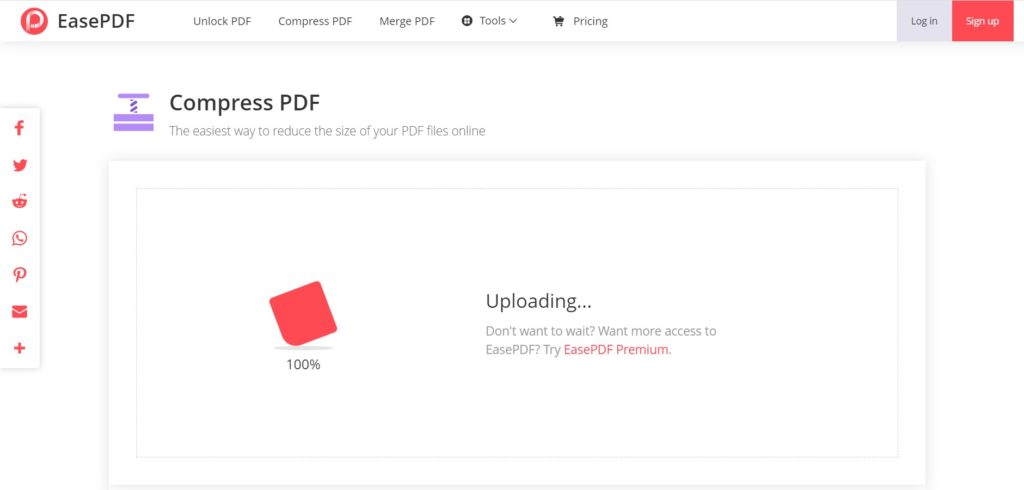
Berikut ini cara kompres PDF dengan EasePDF:
- Buka website EasePDF di browser
- Pilih jenis File apa yang akan di kompres ke PDF(word, excel, ppt, JPG)
- Pilih file yang akan di kompres dengan mengklik chose file.
- Setelah upload file, klik convert.
- Jika file sudah selesai di convert, maka Ease PDF akan otomatis melakukan pengunduhan di browser.
Berikut ini adalah fitur-fitur yang ada di Ease PDF :
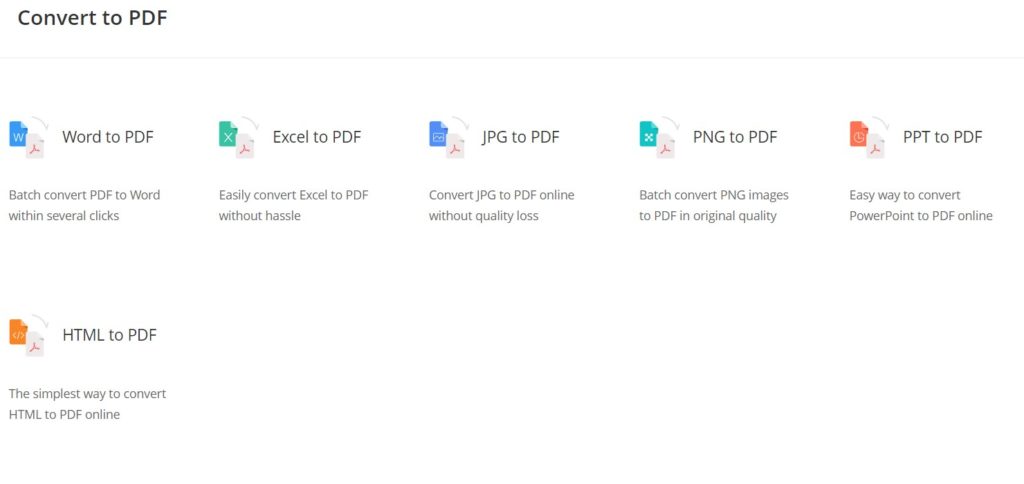
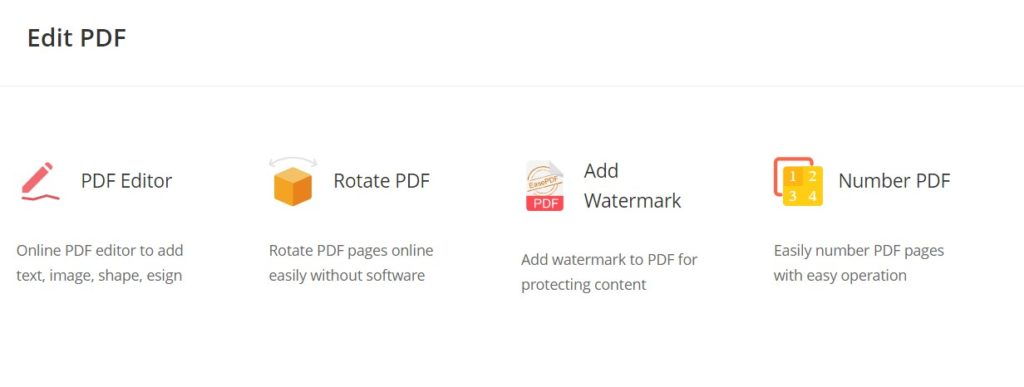
Cara kompres word ke PDF dengan Ilove PDF
Salah satu website yang terkenal dalam melakukan kompres word ke PDF adalah dengan memakai ilovePDF. Website ini menyediakan berbagai macam fitur yang berkaitan dengan file PDF, seperti menggabungkan PDF, memisahkan PDF, kompres word ke PDF, konversi PDF, dan lain-lain. Website tersebut menawarkan fitur pengambilan file dari Google Drive maupun Dropbox.
Caranya dapat simak ini:
- Ketik https://www.ilovepdf.com/pdf_to_word di browser
- Klik Select Word files.
- Pilih file word yang akan diubah ke PDF
- Klik Open
- Lalu pilih convert to PDF
- Tunggu prosesnya, lalu klik Download PDF
Cara mengecilkan PDF online menjadi 200kb 500kb di HP
Ada beberapa website yang meminta untuk mengunggah file PDF menjadi 200kb atau 500kb, namun biasanya ukuran file PDF itu besar, untuk itu kamu perlu mengecilkan PDF dengan SmallPDF. Berikut caranya:
- Siapkan file PDF yang akan di kompres menjadi 200kb dan 500kb
- Buka website SmallPDF.com
- Pilih file yang akan di kecilkan dengan cara chose file.
- Pilih jenis kompresi, pilih Strong Compression, selanjutnya klik compress.
- Jika file sudah selesai di compress lalu klik download
Kompres PDF dengan PDF Compressor
Website berikutnya yang memberikan layanan kompres file PDF gratis adalah PDF Compressor. Website ini menyediakan layanan dalam bahasa Indonesia juga maupun bahasa asing lainnya. Proses penggunaan sampai file menjadi berukuran lebih kecil mudah dan memiliki tampilan UI yang sederhana.
Website ini khusus file dengan format PDF dan akan error kalau kamu masukkan file bertipe lainnya. Orang awam sekalipun akan bisa langsung mengkompres file PDF melalui website ini. Bagi kamu yang tidak ingin menghabiskan kapasitas penyimpanan dengan install software khusus kompresi file PDF, dapat menggunakan website ini.
Cara kompres file pdf bisa kamu lihat di bawah ini.
- Ketik “pdfcompressor.com/id/” pada address bar yang ada di Browser kamu
- Muncul tampilan PDF Compressor dan pilih “Unggah File”
- Pilih file yang akan dikecilkan ukurannya
- Tunggu proses pengecilan ukuran selesai
- Klik “Unduh Semua”
Baca juga : Apa itu SEO
Website ini mampu mengecilkan ukuran PDF sampai 92%. Namun file yang dikecilkan akan diubah dalam format ZIP dan kamu perlu melakukan UNZIP dulu sebelum membuka file tersebut. Hal ini sangat berbeda dengan I Love PDF yang tidak mengubah file menjadi format lain, selain PDF.
Kompres PDF dengan PDF Candy
Ingin menggunakan website gratis yang menawarkan fitur kompresi file PDF, kamu dapat memakai PDF Candy. UI dari website ini juga sangat ramah dan memungkinkan pengguna yang awam untuk cepat memahami cara penggunaannya. Website ini juga menawarkan banyak sekali fitur menarik lainnya di bagian Menu.
Bahkan kamu akan dapat menambahkan watermark, crop pdf, header footer, edit pdf, penomoran halaman, dan lain sebagainya. Penasaran dengan bagaimana cara melakukan kompres file, maka kamu perlu simak berikut.
- Ketik pdfcandy.com pada bagian address bar pada Browser
- Pilih ikon dengan tulisan “Compress PDF”
- Klik “+ Add file” atau kamu bisa buka file yang disimpan di Google Drive maupun Dropbox
- Klik file yang ingin dikecilkan ukuran
- Pilih “Open”
- Bagian kiri bawah terdapat menu pilihan Maximum compression, Recommended compression dan Minimum compression.
- Pilih sesuai keperluan kamu dengan jalan klik sekali
- Pilih Ikon dengan tulisan “Compress”
- Tunggu proses kompres file selesai
- Setelah proses kompres file selesai, muncul pilihan ikon berupa Download file, Download file ke Google Drive, Download file ke Dropbox dan Download PDF Candy for Windows
- Pilih Download file ke Computer Drive
- Tunggu proses download selesai dan kamu akan bisa menyimpan file dengan ukuran lebih kecil.
Jika kamu berniat melakukan kompresi file berikutnya, maka kamu bisa klik tombol Start over. Apabila kamu juga tertarik ingin menggunakan PDF Candy secara offline, kamu bisa pilih Download PDF Candy for Windows.
- Siapkan file PDF yang akan di kompres menjadi 200kb dan 500kb
- Buka website SmallPDF.com
- Pilih file yang akan di kecilkan dengan cara chose file.
- Pilih jenis kompresi, pilih Strong Compression, selanjutnya klik compress.
- Jika file sudah selesai di compress lalu klik download
Cara Mengkompres File PDF dengan Software
Kamu perlu tahu lho mengenai beberapa software yang biasa dipakai untuk melakukan kompres ukuran file. Ada software yang harus kamu install dahulu dan ada yang sudah merupakan software bawaan di laptop atau PC kamu. Salah satu software bawaan yang dimaksud adalah Ms. Word.
Sedangkan software yang harus install dahulu adalah Adobe Acrobat XI Pro. Kamu bisa melihat cara kompres file pdf berikut.
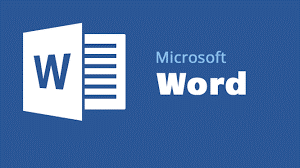
-
Word
Microsoft Word tidak hanya bisa dipakai untuk membuat sebuah dokumen dengan format doc saja. Kamu bisa menggunakan software yang satu ini dalam mengkompres file PDF. Software ini juga memungkinkan penggunaan secara offline. Tidak semua versi Ms. Word bisa dipakai untuk melakukan kompresi suatu file, seperti Ms. Word versi 2013.
Baca juga : GT metrix
Jika kamu memiliki Ms. Word dengan versi di atas 2013, maka kamu akan bisa melakukan kompresi file dan tidak perlu lagi mendownload software khusus kompresi file. Cara mengkompres file PDF menggunakan Ms. Word bisa pakai berikut ini.
- Buka software Microsoft Word dan klik File pada bagian Menu Bar. Pilih Open dan pilih file PDF yang ingin dikompres ukurannya. File PDF akan langsung diubah ke dalam bentuk file kompres.
- Klik OK.
- Pilih Save As dan ubah ke dalam bentuk PDF lagi dengan memilih menu Save As Type: PDF
- Kemudian untuk melakukan pengecilan file, kamu bisa pilih Optimize for: Minimum Size
- Klik Save
Kamu sudah selesai melakukan kompresi terhadap file PDF dengan menggunakan Ms.Word. Sangat mudah bukan caranya dan hemat waktu, karena tidak perlu menunggu proses download sampai selesai.
-
Adobe Acrobat XI Pro
Laptop atau PC yang kamu gunakan hanya memiliki software Ms. Word versi 2013. Itu artinya kamu perlu melakukan instal terhadap software lain yang dapat melakukan kompresi file PDF, seperti Adobe Acrobat XI Pro. Software ini tidak akan menyita banyak kapasitas di komputer, karena masuk dalam software berukuran ringan. Langkah-langkah dari kompres file PDF:
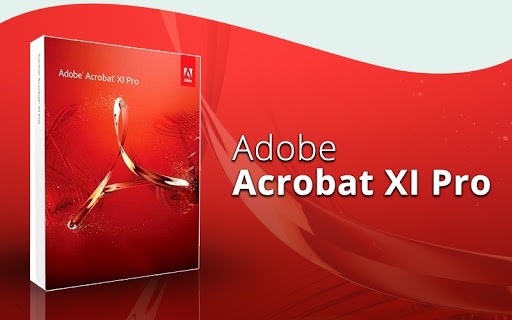
- Instal Adobe Acrobat XI Pro dan selesaikan proses instalasinya
- Buka software Adobe Acrobat XI Pro
- Pilih File yang terletak di Menu Bar dan pilih file yang ingin dilakukan kompres file PDF
- Klik Save As Other
- Klik Reduced Size PDF
- Saat muncul suatu tampilan pemberitahuan klik OK
- Tunggu proses konversi ke format kompres
- Klik Save untuk file tersebut


